在配置 Gitea 时,邮件服务的设置是必不可少的,尤其是在需要注册确认、通知提醒等功能时。本文将详细介绍如何在 Gitea 中配置邮件功能,以确保您的系统能够正确发送邮件。
一、找到 Gitea 的配置文件
Gitea 的邮箱配置通常位于 app.ini 文件中。此文件通常可以在以下路径中找到:
System (C:) > Gitea > custom > conf > app.ini
可以使用文本编辑器(例如记事本或 VS Code)打开该文件进行修改。
二、配置邮件服务
在 app.ini 文件中找到 [mailer] 配置段落。默认情况下,这部分内容可能是:
[mailer]
ENABLED = false
将其改为如下内容,以启用邮件功能:
[mailer]
ENABLED = true
FROM = your_email@163.com
PROTOCOL = smtps
SMTP_ADDR = smtp.163.com
SMTP_PORT = 587
USER = your_email@163.com
PASSWD = `your_password`
说明:
- ENABLED: 设置为
true启用邮件服务。 - FROM: 发送邮件的邮箱地址,建议与
USER保持一致。 - PROTOCOL: 使用的协议,通常为
smtps或smtp。 - SMTP_ADDR: SMTP 服务器地址,这里以网易邮箱为例,设置为
smtp.163.com。 - SMTP_PORT: SMTP 服务器端口,通常为 587 或 465。
- USER: 用于登录 SMTP 服务器的用户名,即您的邮箱地址。
- PASSWD: 邮箱密码,建议使用应用专用密码以提高安全性。
注意:如果您的邮箱服务提供了应用专用密码功能,建议使用应用专用密码来代替邮箱登录密码,以增加安全性。
三、保存并测试配置
完成配置后,保存 app.ini 文件,并重启 Gitea 服务使配置生效。您可以通过以下步骤测试邮件功能:
- 注册新用户:尝试注册一个新用户,查看是否能收到确认邮件。
- 邮件通知:在 Gitea 中进行项目相关的操作,查看是否能收到通知邮件。
四、排查常见问题
-
SMTP 认证失败
- 检查邮箱地址和密码是否正确。
- 确保邮箱支持 SMTP,并且已启用 SMTP 功能。
-
端口问题
- 某些网络环境可能会阻止特定端口,尝试更改为常用的 465 或 587 端口。
-
安全设置
- 某些邮箱(如 Gmail)可能需要启用 “允许不太安全的应用” 访问权限,或者生成应用专用密码。
五、总结
通过正确配置 Gitea 的邮箱功能,您可以确保用户可以顺利收到注册确认邮件、项目通知等。这对于提高用户体验和系统的可用性至关重要。如果在配置过程中遇到问题,可以参考 Gitea 官方文档或联系邮箱提供商获取帮助。

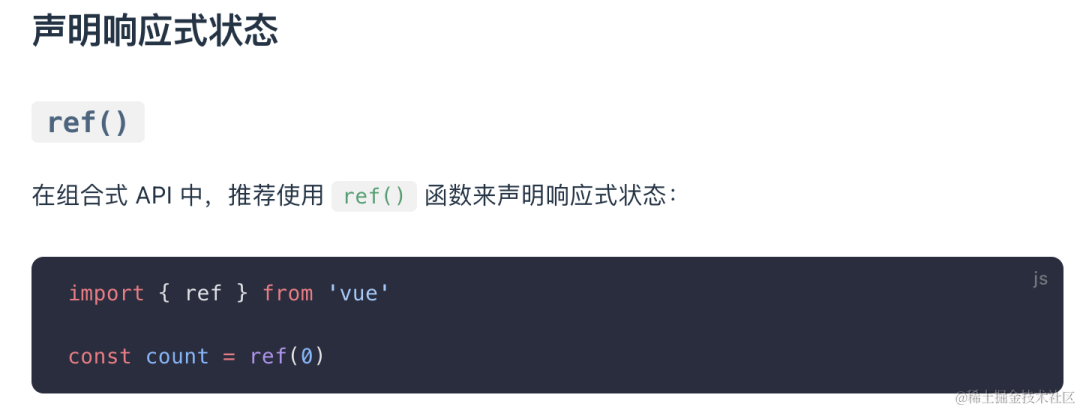



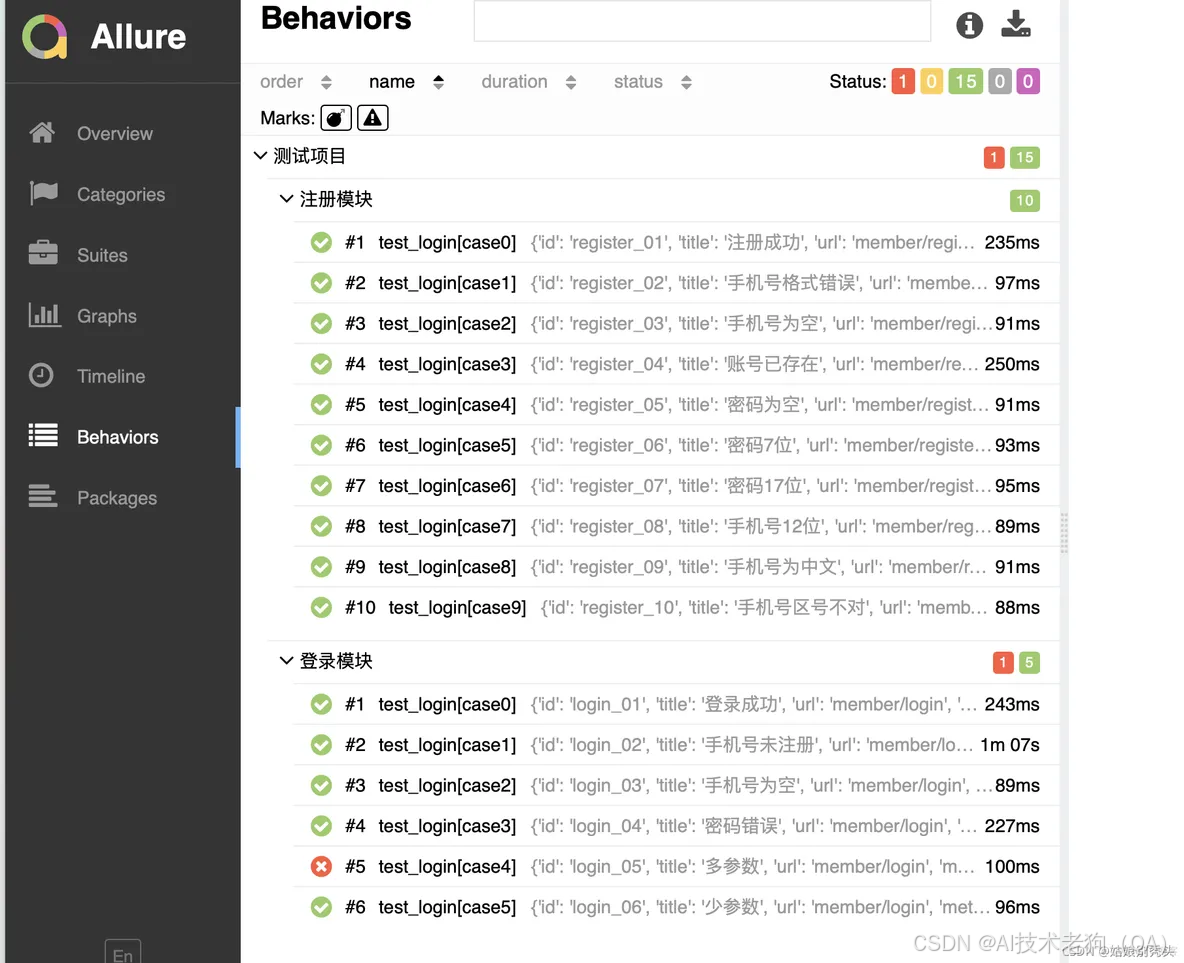






![YOLOv11融合[NeurlS2022]递归门控卷积gnconv模块及相关改进思路](https://i-blog.csdnimg.cn/direct/bb97315c0482458cb76d86b45eb455d6.png)





